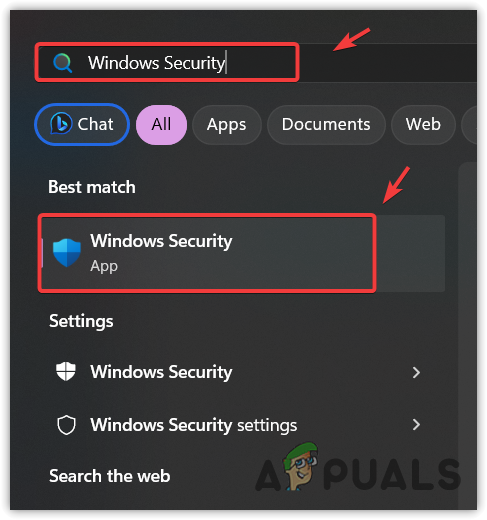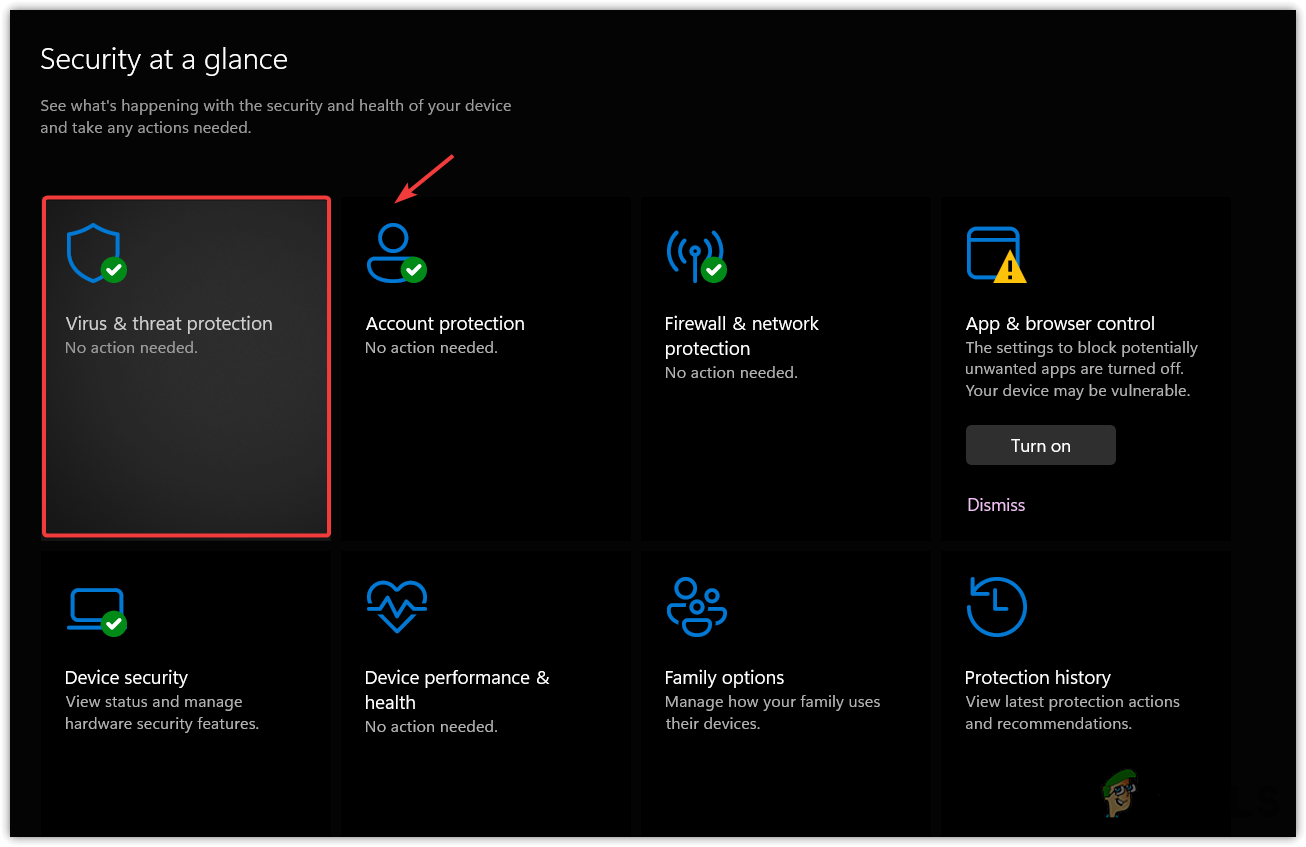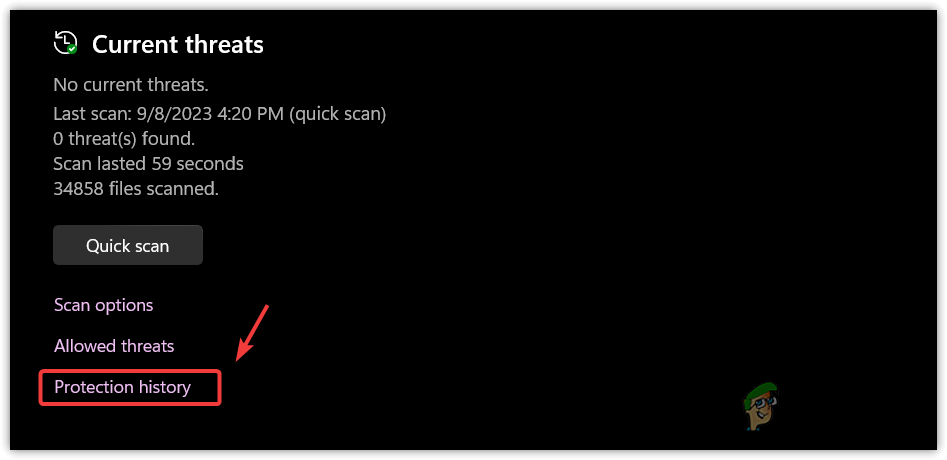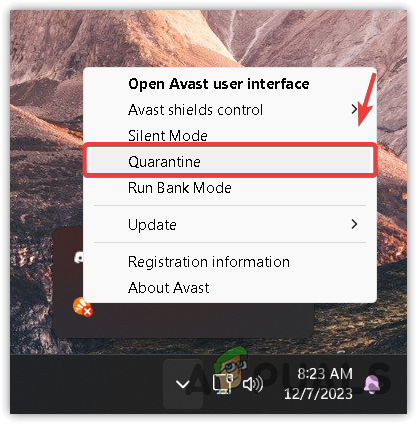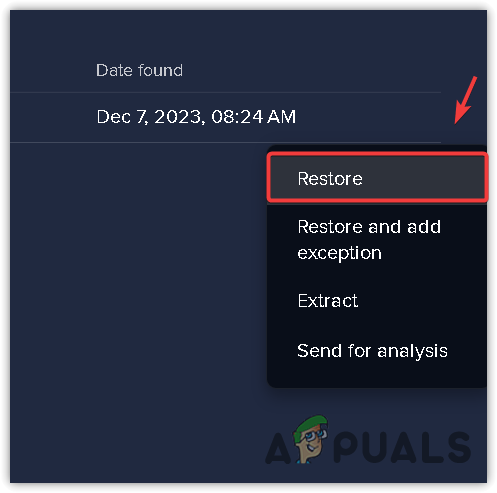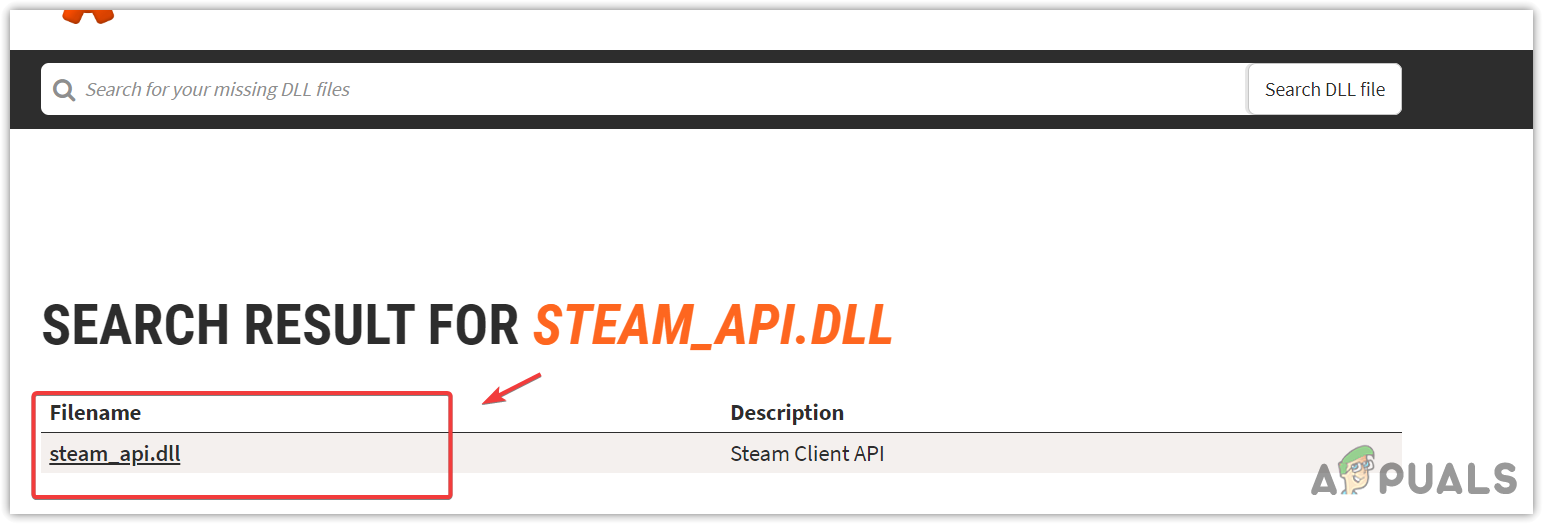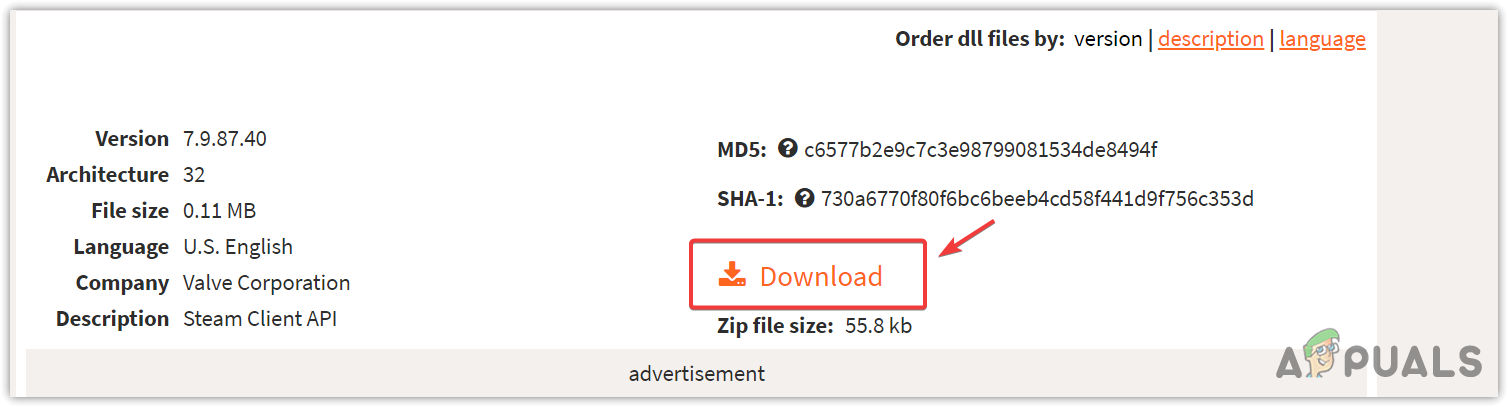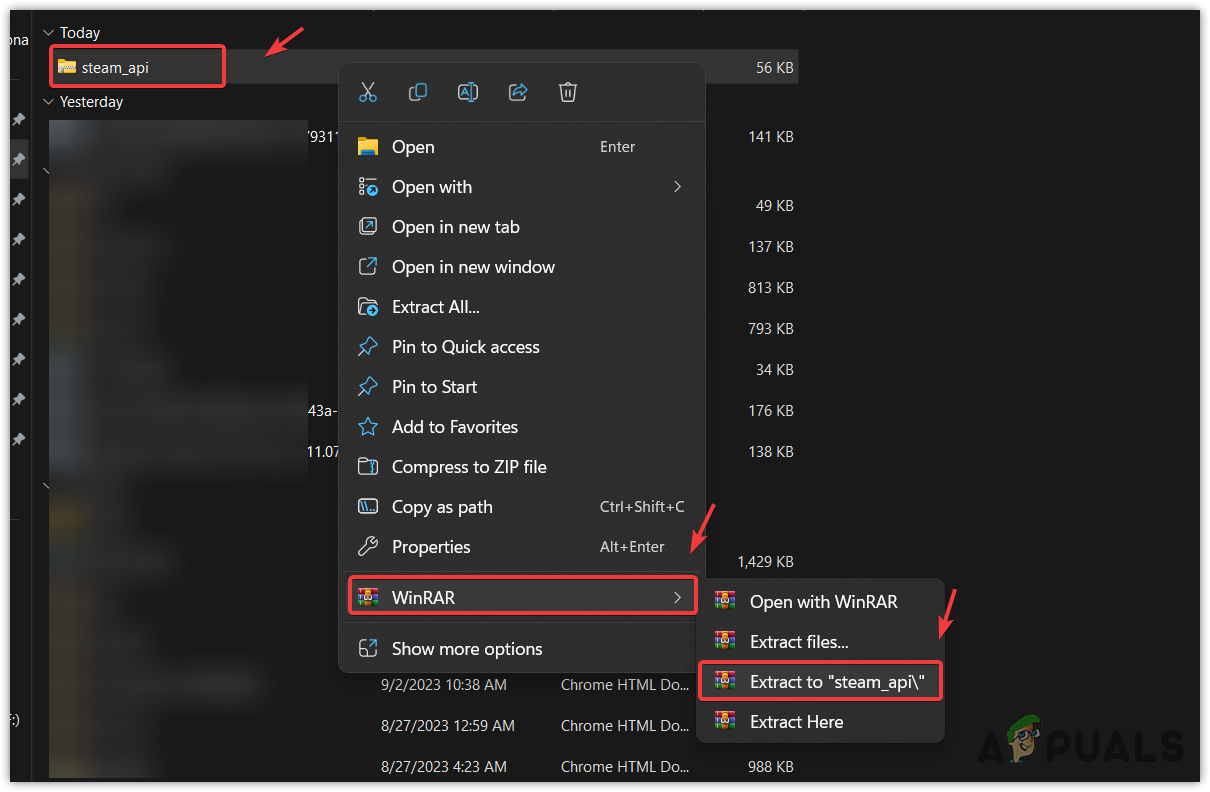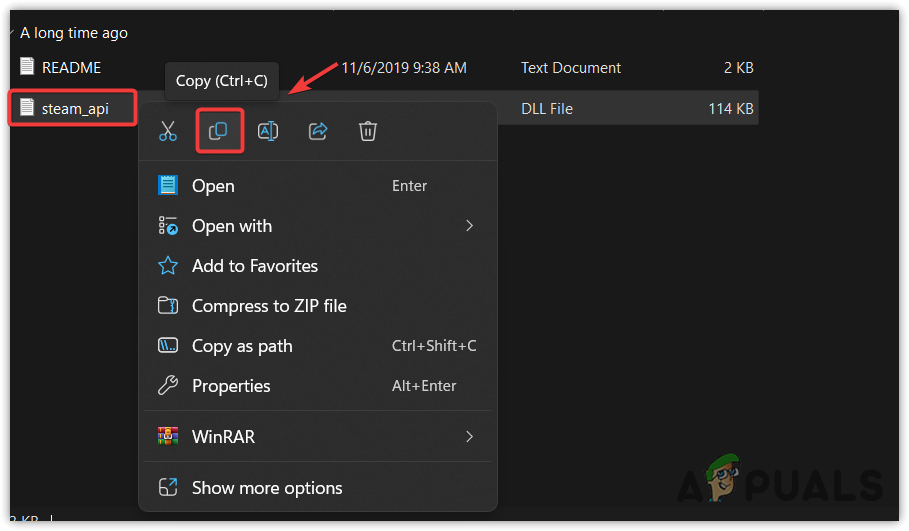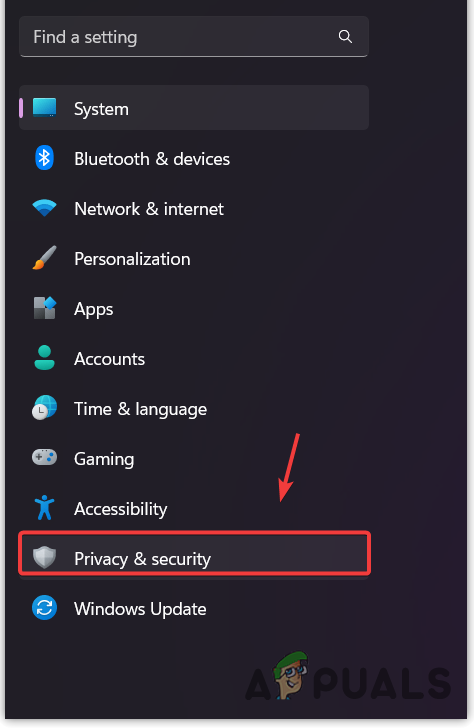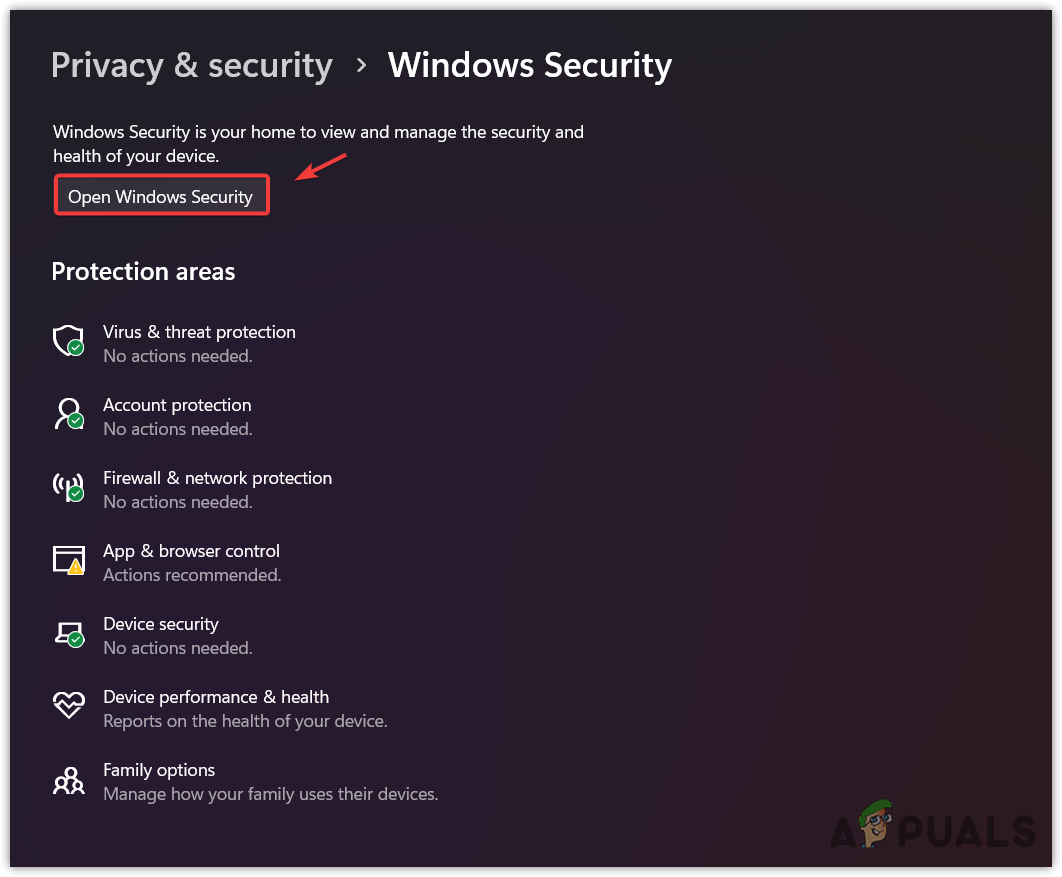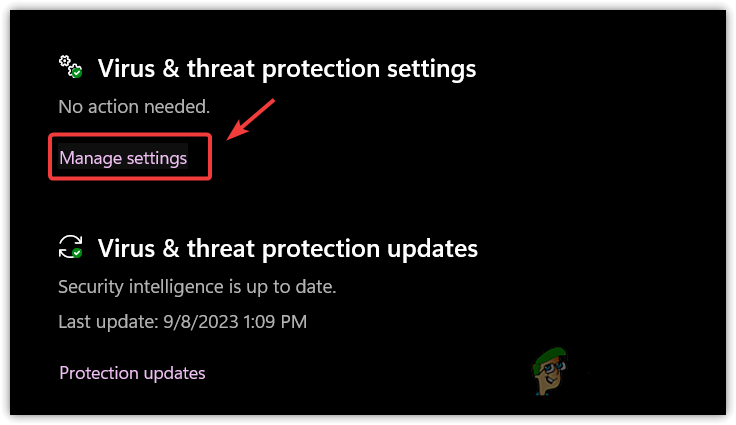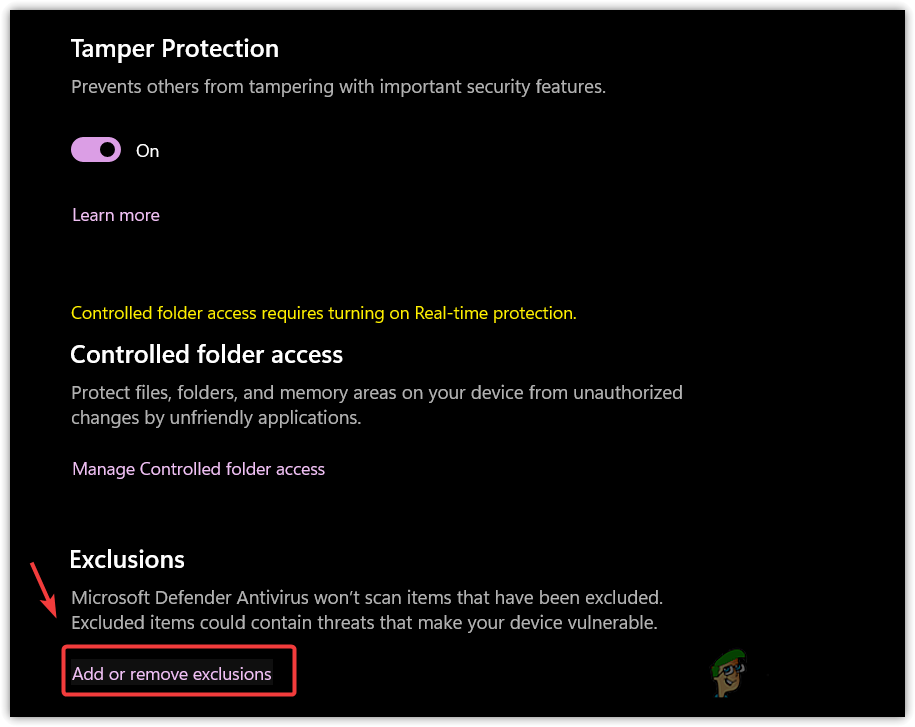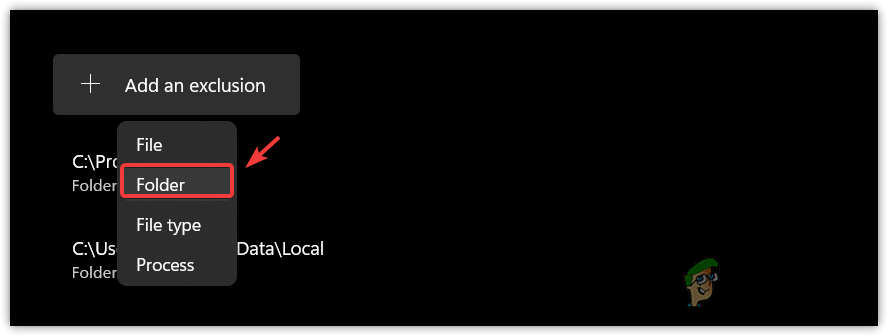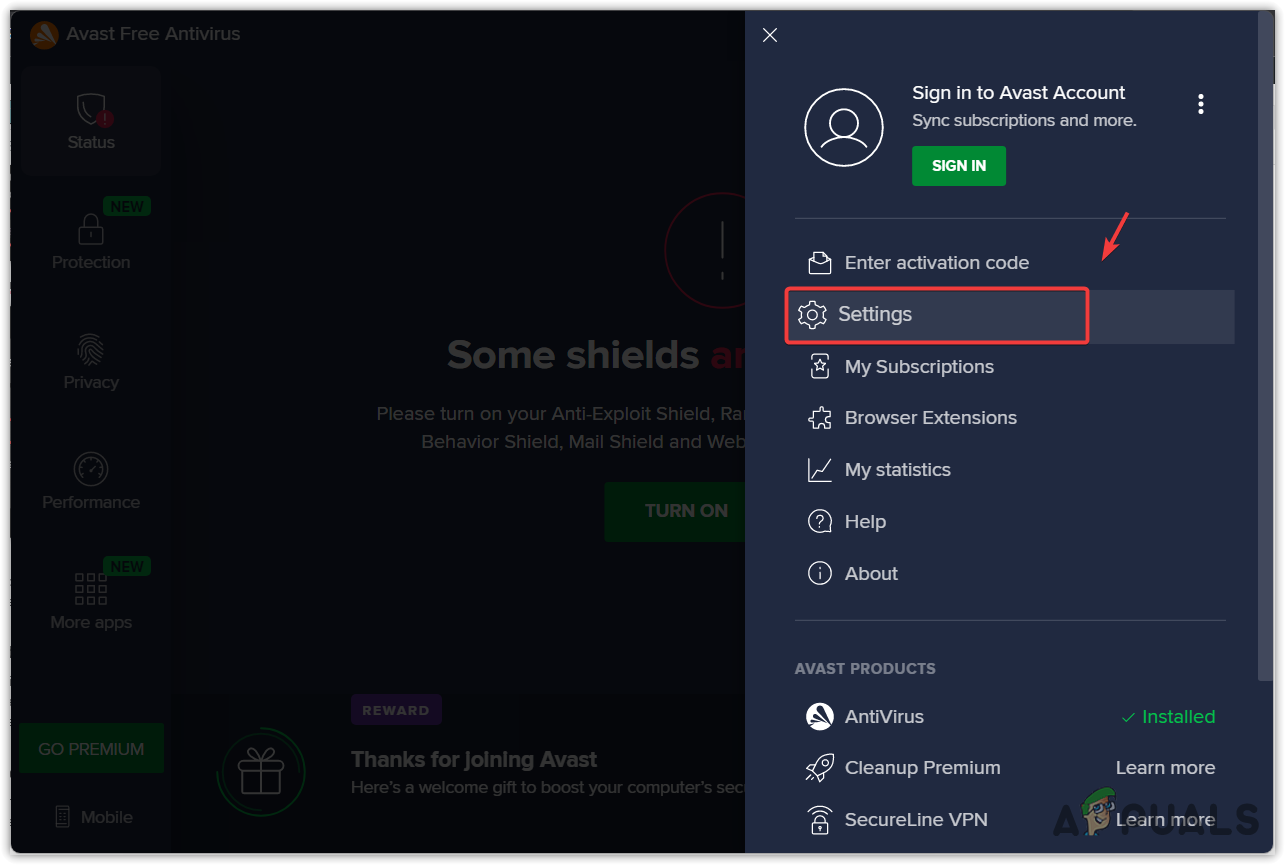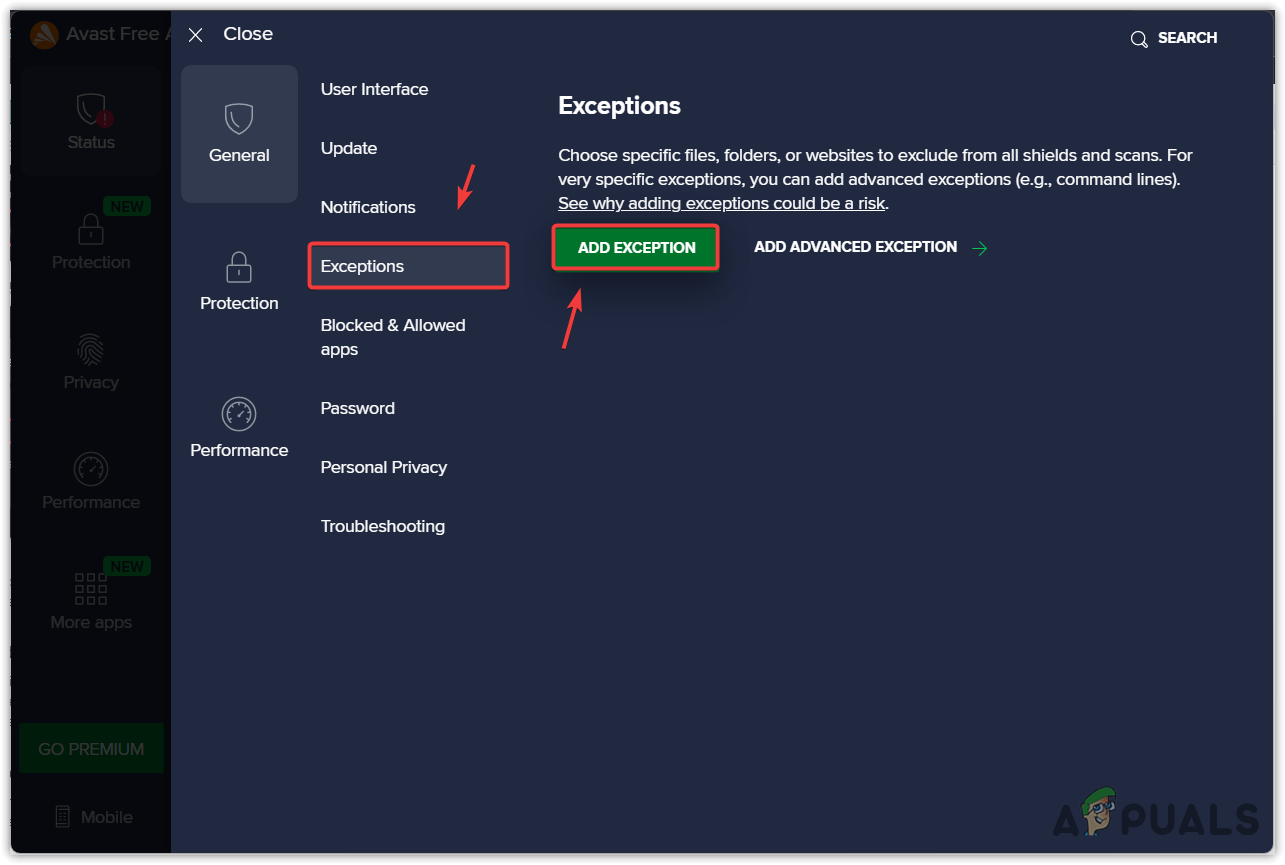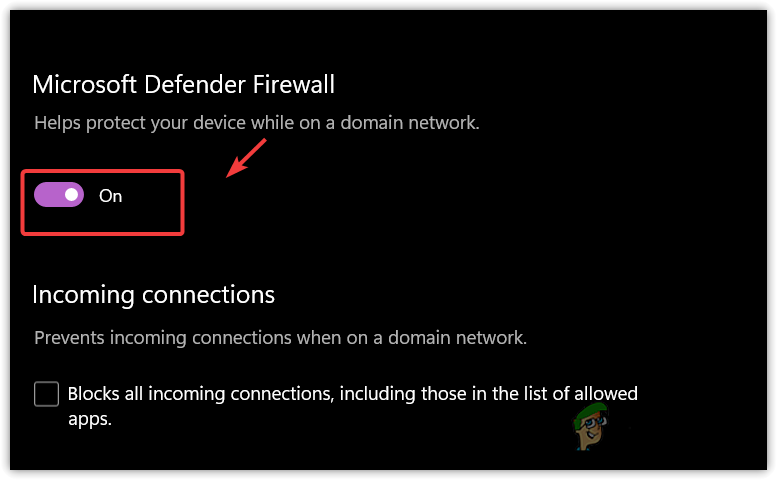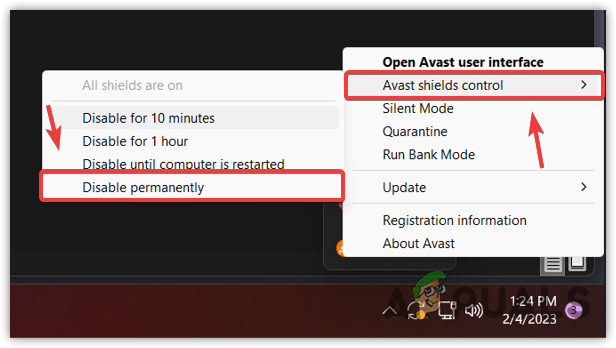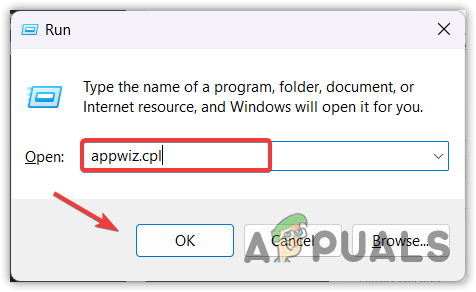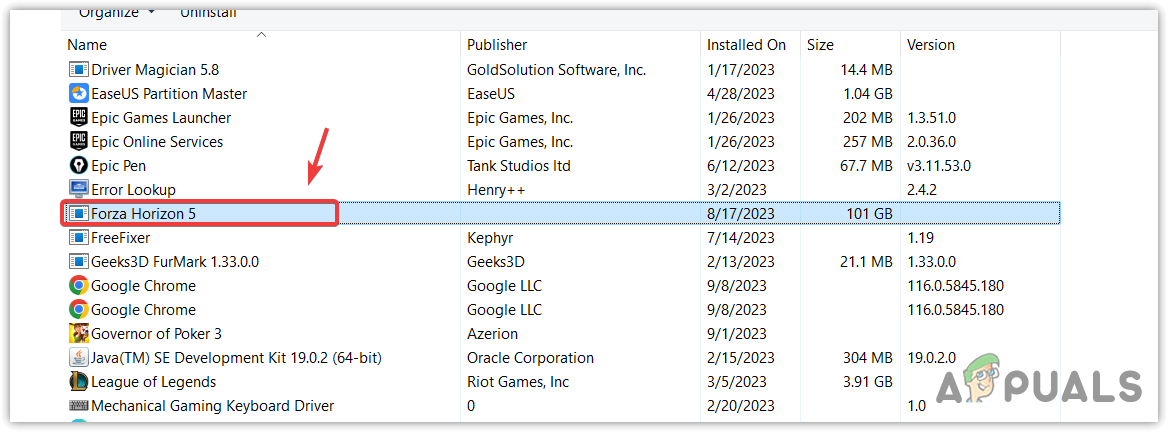Как исправить ошибку «steam_api.dll отсутствует» при запуске игр?
Ошибка «steam_api.dll отсутствует» обычно возникает, когда пользователи пытаются запустить игры в Steam, что приводит к разочарованию, поскольку программа не запускается. Эта проблема обычно возникает из-за того, что файл steam_api.dll либо поврежден, либо отсутствует в каталоге игры.
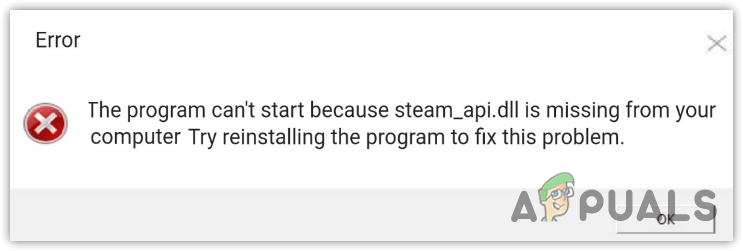
Программы для Windows, мобильные приложения, игры - ВСЁ БЕСПЛАТНО, в нашем закрытом телеграмм канале - Подписывайтесь:)
Другие возможные причины включают неправильную установку игры или самого клиента Steam, что может потребовать проверки файлов игры или новой установки Steam для решения проблемы.
Также стоит отметить, что недостаточные уровни разрешений для исполняемых файлов игры могут помешать доступу к файлу steam_api.dll, что потребует запуска игры от имени администратора. Кроме того, потенциальными причинами ошибки могут быть аппаратные ограничения или конфигурации, такие как недостаточное дисковое пространство, особенно при попытке запуска ресурсоемких игр, таких как PAYDAY 2.
1. Восстановите steam_api.dll из карантина.
Зачастую файл steam_api.dll помещается в карантин Защитником Windows или сторонним антивирусным программным обеспечением, что ограничивает доступ Steam к нему. Если вы используете аутентичную версию игры, вы можете восстановить steam_api.dll из Защитника Windows или стороннего антивируса, выполнив следующие действия:
1.1 Защитник Windows
- Нажмите клавишу Windows и введите Безопасность Windows.

- Нажмите Enter, чтобы перейти к настройкам безопасности Windows.
- Выберите Защита от вирусов и угроз.

- Нажмите «История защиты», а затем «Элементы на карантине» в правом верхнем углу панели.

- Восстановите файл steam_api.dll.
- После этого проверьте, исправлена ли ошибка.
1.2 Стороннее антивирусное программное обеспечение
Выполните следующие общие действия, чтобы восстановить файл из карантина с помощью стороннего антивирусного программного обеспечения, учитывая, что конкретные действия могут различаться в зависимости от используемого вами программного обеспечения:
- Щелкните правой кнопкой мыши значок антивируса на панели задач и найдите Карантин.

- Выберите файл steam_api.dll, щелкните три точки и выберите «Восстановить».

- После восстановления проверьте, исправлена ли недостающая ошибка.
2. Загрузите Steam_api.dll.
Steam_api.dll можно загрузить из надежного онлайн-источника на случай, если он когда-либо будет поврежден.
- Посещать dll-files.com и найдите Steam_api.dll.
- Нажмите Steam_api.dll в результатах поиска, чтобы продолжить.

- Загрузите файл Steam_api.dll.

- Извлеките загруженный файл с помощью такого инструмента, как WinRar или 7zip.

- Перейдите в извлеченную папку и скопируйте файл DLL.

- Перейдите в каталог установки игры и вставьте туда DLL-файл.
- Если будет предложено заменить существующий файл, нажмите «Заменить файл в месте назначения».
- Наконец, запустите игру и проверьте, устранена ли ошибка.
3. Исключите папку с игрой из антивирусного сканирования.
Исключение папки из антивирусного сканирования указывает программному обеспечению обходить ее во время проверок системы. Это применимо ко всем антивирусным программам, будь то Защитник Windows или сторонний вариант.
3.1 Защитник Windows
- Откройте «Настройки», нажав Win + I.
- Выберите Конфиденциальность и безопасность на левой боковой панели.

- Нажмите «Безопасность Windows».
- Выберите «Открыть безопасность Windows», чтобы продолжить.

- Выберите «Защита от вирусов и угроз», затем нажмите «Управление настройками» в разделе «Настройки защиты от вирусов и угроз».

- Прокрутите вниз до пункта «Исключения» и нажмите «Добавить или удалить исключения».

- Нажмите «Добавить исключение» и выберите «Папка».

- Перейдите и выберите папку с игрой.
- Нажмите «Выбрать папку», чтобы добавить ее в исключения.
- Проверьте устранение ошибки.
3.2 Стороннее антивирусное программное обеспечение
- Перейдите к настройкам антивируса и найдите «Исключение» или «Исключение».

- Добавьте папку установки игры в список исключений или исключений.

- После применения проверьте, устранена ли ошибка отсутствия Steam_api.dll.
4. Избегайте пиратских копий игр.
Взломанные версии приложений часто содержат в своих файлах вредоносное ПО. Использование взломанных версий подвергает пользователей риску. Рекомендуется избегать взломанных версий, чтобы предотвратить потенциальный вред вашей системе Windows.
Загрузка взломанных версий по своей сути повышает риск уязвимости. Неподписанные лица могут изменять файлы игры и распространять их через свои веб-сайты. Поэтому рекомендуется избегать таких источников, чтобы обеспечить безопасность системы.
5. Отключите Защитник Windows или антивирусное программное обеспечение.
Если проблема не устранена, рассмотрите возможность временного отключения антивируса. Такой подход может помешать антивирусу препятствовать работе файла steam_api.dll. Если вы законно установили игру из Steam, временно отключите Защитник Windows или любое стороннее антивирусное программное обеспечение, которое у вас может быть.
5.1 Отключить Защитник Windows
- Нажмите клавишу Win и введите Безопасность Windows.
- Нажмите Enter, чтобы открыть приложение «Безопасность Windows».

- Выберите Защита от вирусов и угроз.
- Нажмите «Управление настройками».

- Отключите защиту в режиме реального времени, выключив ее.

- Проверьте, устраняет ли это ошибку.
5.2 Отключите стороннее антивирусное программное обеспечение
Приведенные ниже шаги могут быть аналогичны тем, которые требуются для вашего конкретного антивирусного программного обеспечения:
- Щелкните правой кнопкой мыши значок антивируса на панели задач.
- Найдите такой вариант, как «Управление щитами Avast» или аналогичный.
- При необходимости выберите «Отключить на 10 минут» или «Отключить навсегда».

- Затем проверьте, устранена ли проблема.
6. Переустановите игру.
Если вы используете официальную версию игры, переустановка игры из Steam может решить проблему.
- Нажмите Win + R, чтобы открыть диалоговое окно «Выполнить».
- Введите appwiz.cpl в поле поиска и нажмите «ОК», чтобы открыть «Программы и компоненты» панели управления.

- Удалите игру, дважды щелкнув по ней.

- После удаления заново загрузите и переустановите игру из Steam.
- После установки проверьте, устранена ли ошибка.
Правильно следуя этим методам, вы должны решить проблему. Если проблема не устранена, рассмотрите возможность обращения к Поддержка Steam для оказания помощи.
Программы для Windows, мобильные приложения, игры - ВСЁ БЕСПЛАТНО, в нашем закрытом телеграмм канале - Подписывайтесь:)